windows10系统下如何裁剪音乐
很多windows10系统用户在闲暇的时候都会通过听音乐来放松自我。而如果我们在听音乐的时候,想要截取自己喜欢的一部分音乐,怎么做呢?接下来,小编就为大家分享win10系统下使用QQ音乐裁剪音乐的方法。
具体如下:
1、先下载安装好QQ音乐的软件,然后点开QQ音乐。
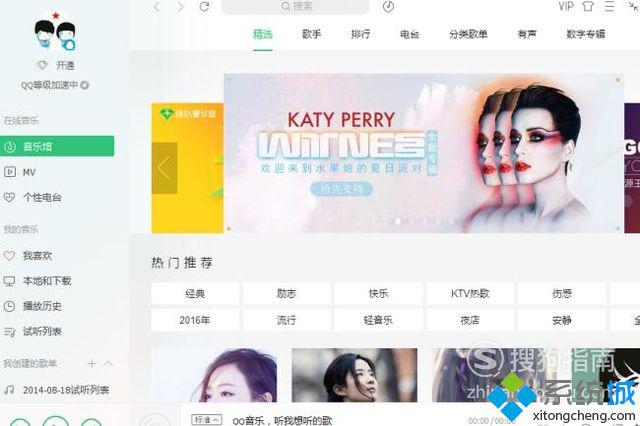
2、在左边找到本地和下载。
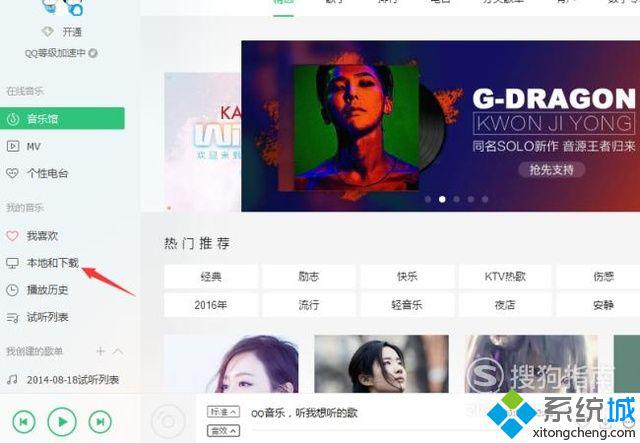
3、在本地和下载里选择添加歌曲,这里添加歌曲的目的是为了等会裁剪音乐做参考。
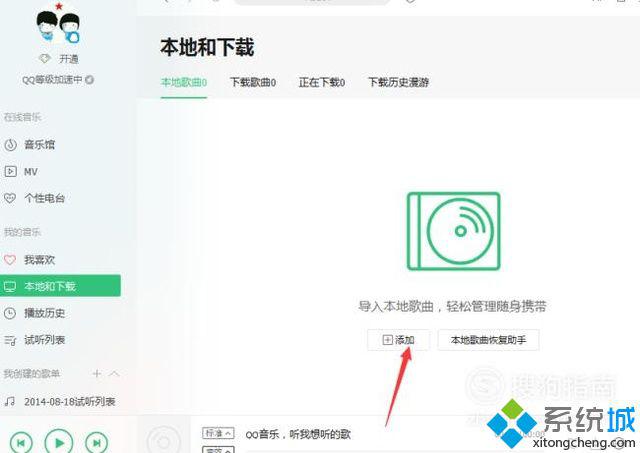
4、添加好选中的音乐之后选择播放音乐。
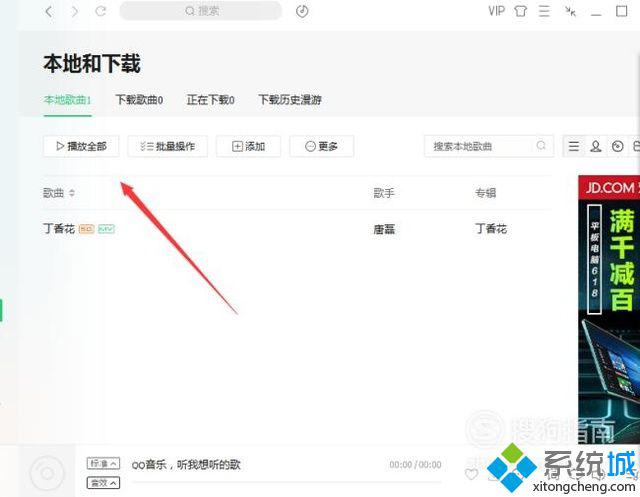
5、打开音乐歌词。
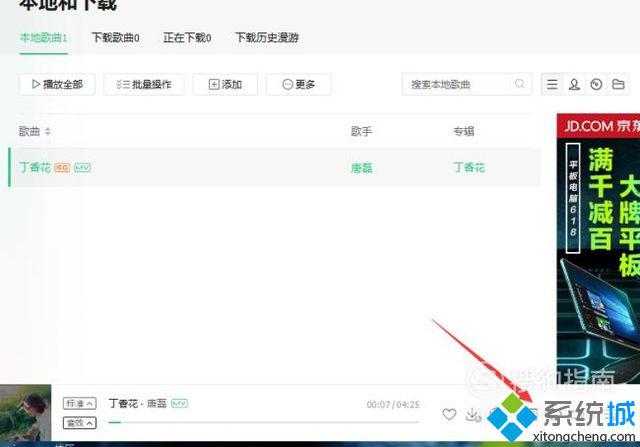
6、在QQ音乐右上角找到三条线。
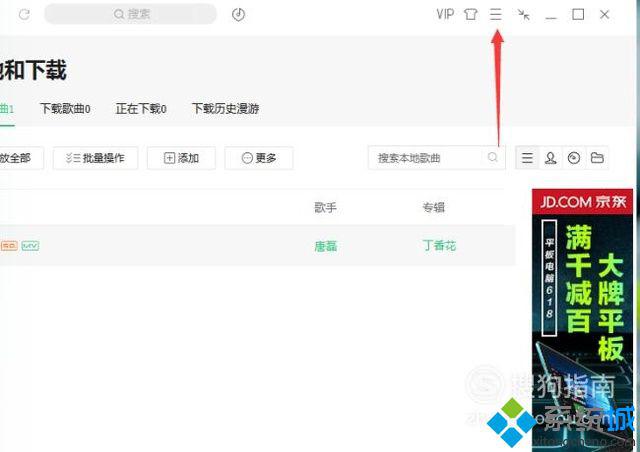
7、打开找到铃声制作的选项。
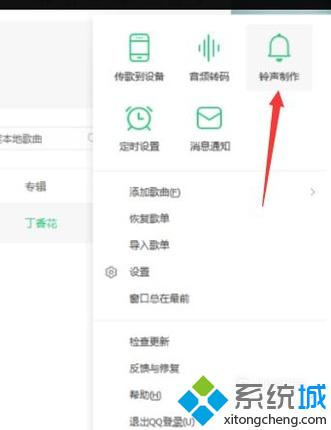
8、接下来跳转到铃声制作的界面,选择从本地导入我们正在播放的歌曲。
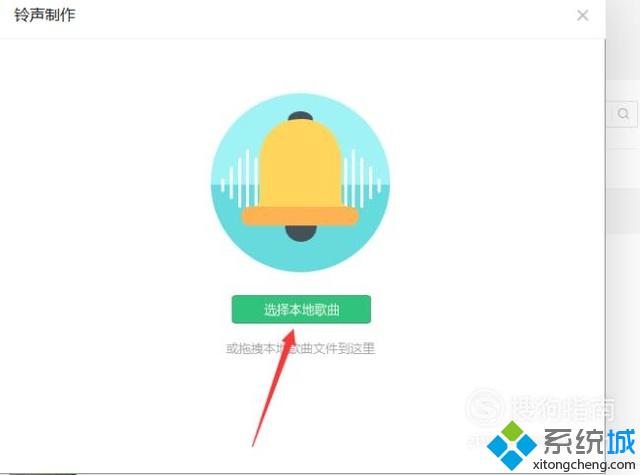
9、接下来就可以裁剪了,因为后来导入的歌曲没有歌词,我们可以对照我们播放的音乐进行裁剪。
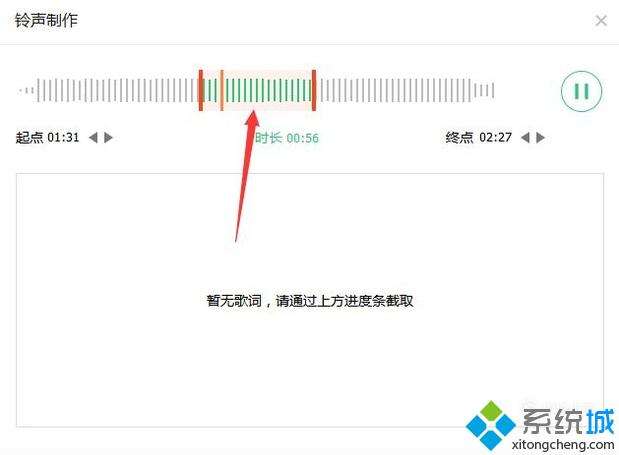
windows10正式版系统下使用QQ音乐裁剪音乐的方法就为大家介绍到这里了。大家可以关注系统城更多精彩教程https://www.xitongcheng.com/
相关教程:怎么样截取音乐音乐提取器电脑剪裁图片我告诉你msdn版权声明:以上内容作者已申请原创保护,未经允许不得转载,侵权必究!授权事宜、对本内容有异议或投诉,敬请联系网站管理员,我们将尽快回复您,谢谢合作!











